『事前登録機能』で参加者に入力してもらった情報は、『登録者を管理』から確認し、承認や拒否などの操作をすることになります。

意外と複雑です
というわけで今回は、『登録者を管理』の仕組みと使い方を解説します。
- 表示されるのは『名・姓・メールアドレス・登録日』
- 名前をクリックすると『詳細』が表示される
- 登録者を『検索』できる
- 画面表示の範囲内で『一括操作』できる
- 承認メールを『コピー』できる
- 確認メールを『再送信』できる
- 同じアドレスで登録すると『上書き』される
- キャンセルするとメールが送信される
- キャンセルすると一覧から名前が消える
- キャンセルしてもまた登録できる
- 自動から手動に変更すると承認はそのまま
- 手動は項目が3つある
- 却下した人を承認すると承認に移る
- 再度登録をキャンセルすると却下に移る
- 手動から自動に変更すると保留中が自動的に承認されてメールが送信される
もくじ
共通の項目(自動・手動)
登録者の情報を確認する
ここに表示される情報は、以下の3つ。
- 名前
- メールアドレス
- 登録日時

名前は『名・姓』の順で表示されます
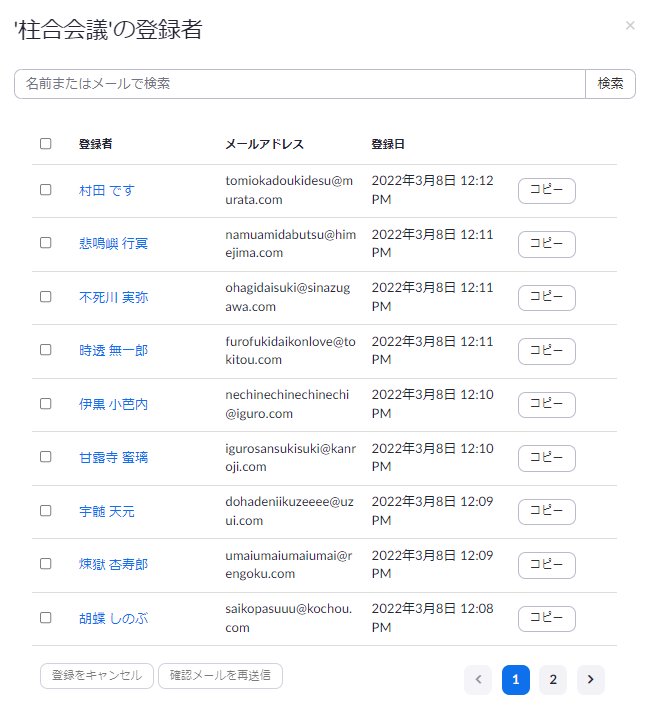
名前をクリックすると『登録者の詳細』が表示され、その他の情報も確認できます。
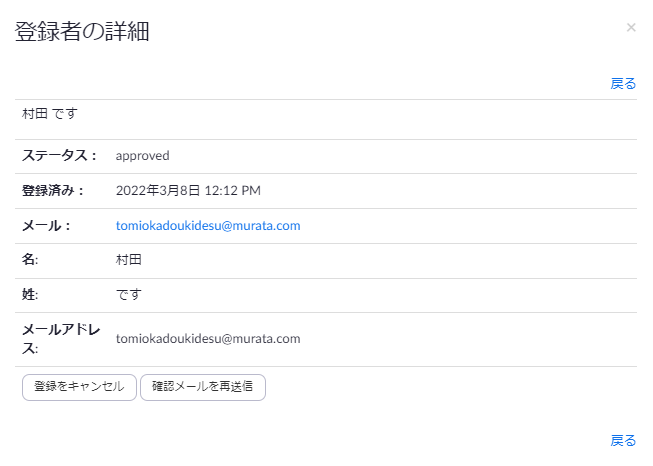
たとえば、追加の質問で『国/地域』と『役職』を入力してもらうと、ここに表示されます。
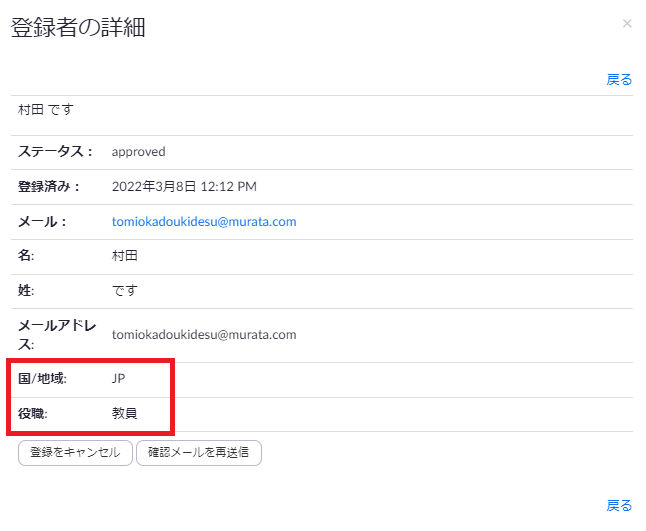
登録者を検索する
『検索』を使って、登録者を探すことができます。
枠に文字を入力して『検索』すると、該当する登録者が抽出されます。
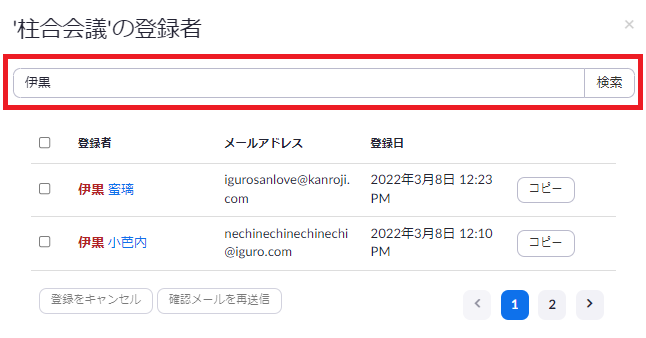

一致する文字が赤くなります
数字や記号でもOKですが、メールアドレスの途中の文字などは認識されなかったりするので、注意してください。
全登録者の一覧に戻したいときは、検索欄を空欄にして『検索』すれば戻ります。
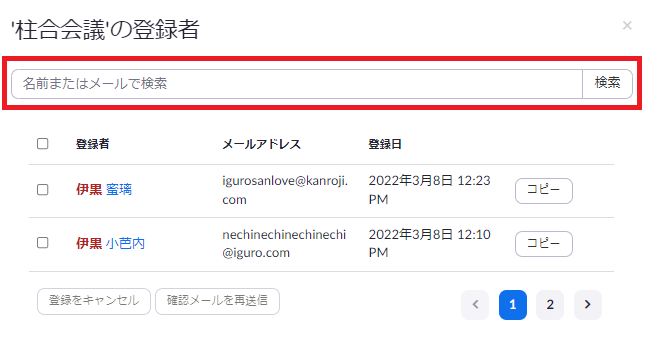
一括操作する
登録者一覧の一番上にチェックを入れると、まとめて操作することができます(画面に表示されている範囲内で)。
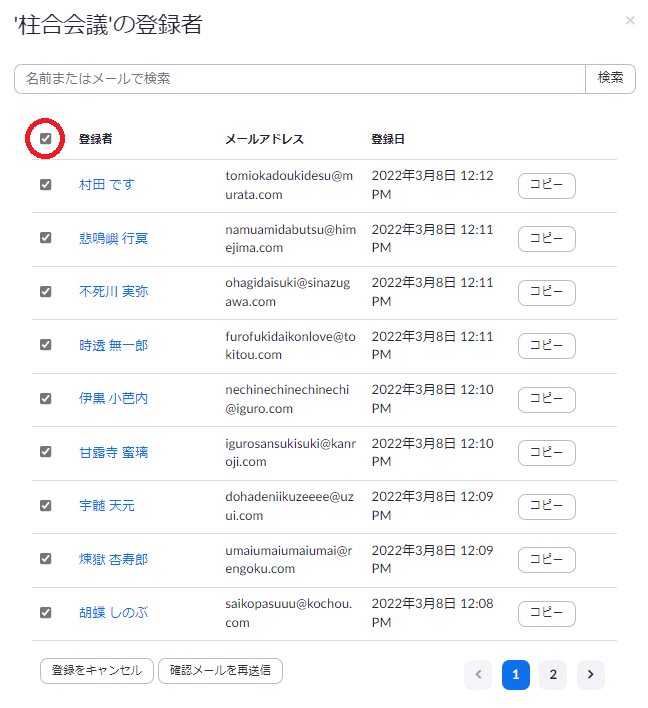
登録者がたくさんいるときは、一括で『承認』『キャンセル』『再送信』することで、作業が少し楽になります。
メールをコピーする
参加者に送られる『メールの内容』をコピーすることができます。
承認するとZoomから自動的にメールが送られますが、内容を編集して別途再送信したいときなどに便利です。
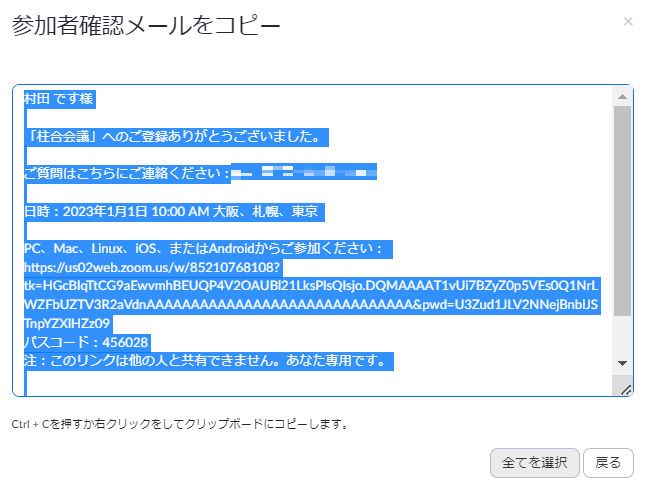
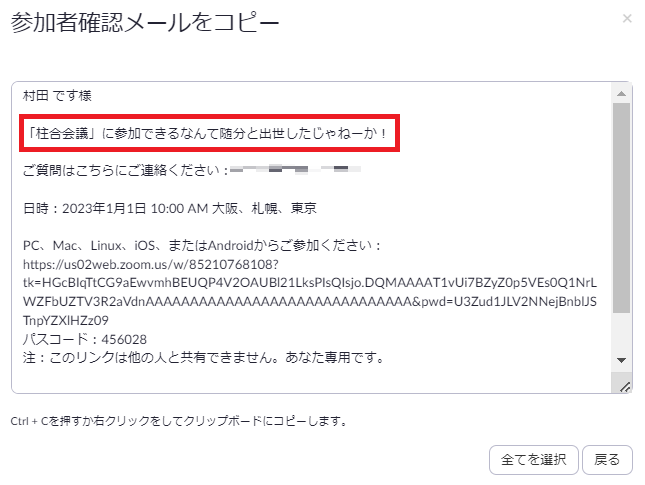

outlookなどに貼り付けたあとに編集してもOK
また、承認後に自動送信されるメールも編集が可能です。
(別の記事で解説します)
確認メールを再送信する
確認メールを再送信すると、承認メールを手動で送ることができます。
(Zoom.usから自動的に送られたメールとは別に)
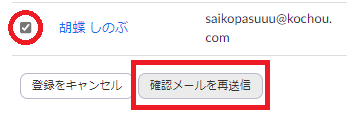
「メールが届いていない」「メールが見つからない」という人には、再送信してみてください。
それでも届かない場合は、アドレスが間違っているなど、受信側の問題であることが多いです。
同じアドレスだと上書きされる
同じアドレスで複数の人が登録すると、そのつど上書きされ、最後に登録した人の名前になります(登録日時は更新されません)。


同じアドレスを使って『Aさん→Bさん→Cさん』の順で登録すると、『Cさん』の名前しか残りません。
また、承認メールが送られるのは、最初に登録した『Aさん』の1回のみです。

一度キャンセルして再登録すると、また承認メールが送られます。
自動承認の登録者管理
登録をキャンセルする
「自動承認してしまったけど、この人は参加させたくない」という場合、登録者をキャンセルすることができます。
『登録をキャンセル』をクリック。
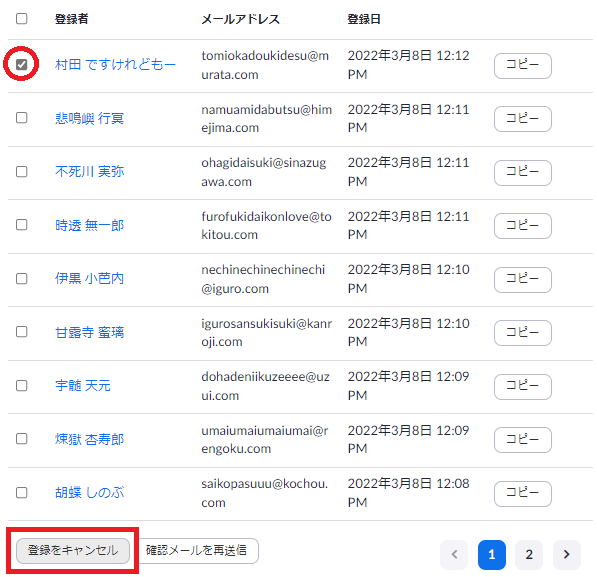
登録キャンセルメールが送信されます。
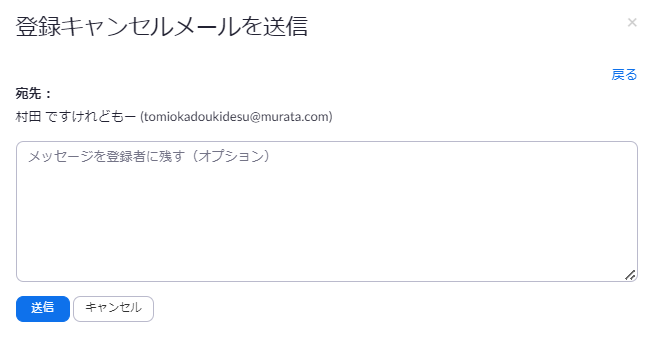

メッセージを追加できます
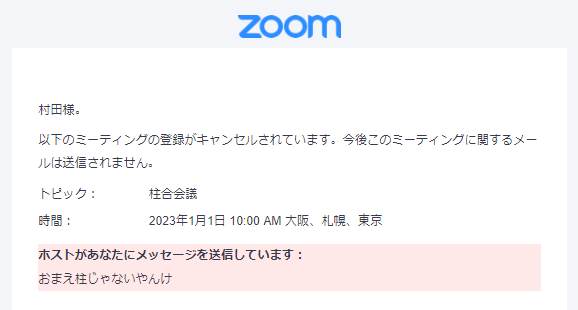
登録をキャンセルすると、一覧から名前が消えます。
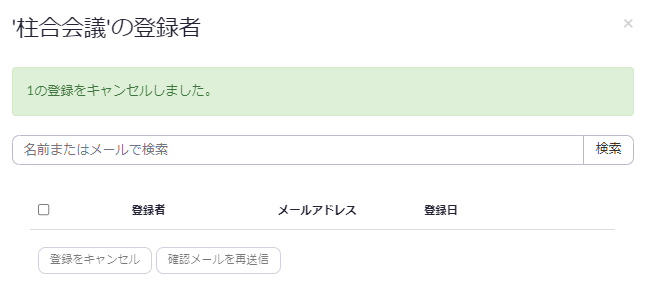
登録者がその人だけだった場合、なぜか一覧に名前が残り、ボタンが『承認』に切り替わることがありますが、条件はよくわかりません。
ちなみに、登録をキャンセルされた人でも、また登録することができます。

同じアドレスでも大丈夫
自動から手動に切り替える
すでに登録者がいる状態で自動から手動に切り替えると、自動承認された人はそのまま『承認済み』の状態になります。
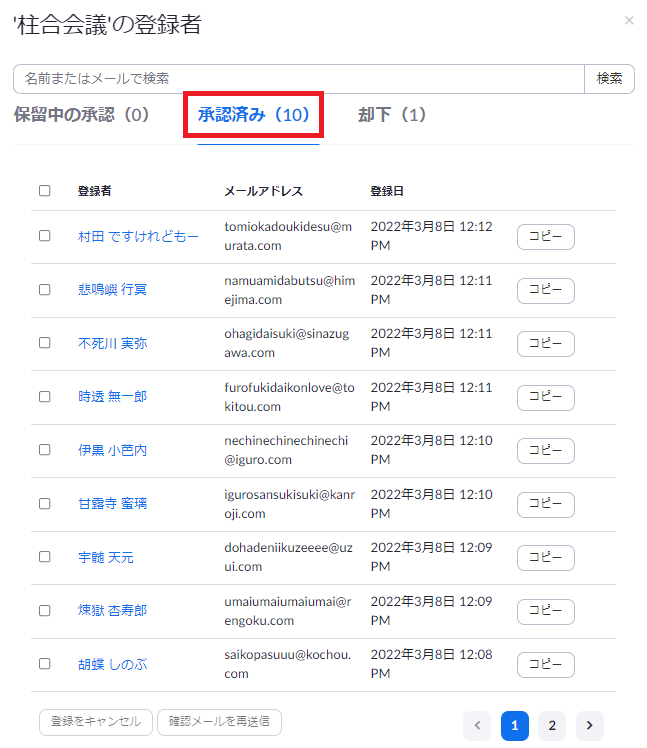
登録をキャンセルされて名前が消えた人は、『却下』の欄に復活します。
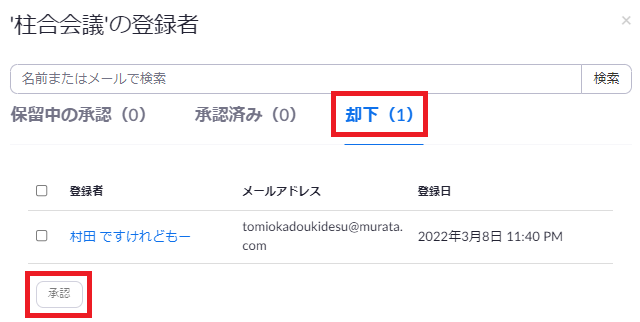

間違ってキャンセルしても、承認しなおしてあげることができます。
手動承認の登録者管理
手動で承認&拒否する
手動承認の場合は、項目が3つあります。
『保留中の承認』『承認済み』『拒否』

登録者は、まず『保留中の承認』に入ります。
(登録者には保留中のページが表示されます)
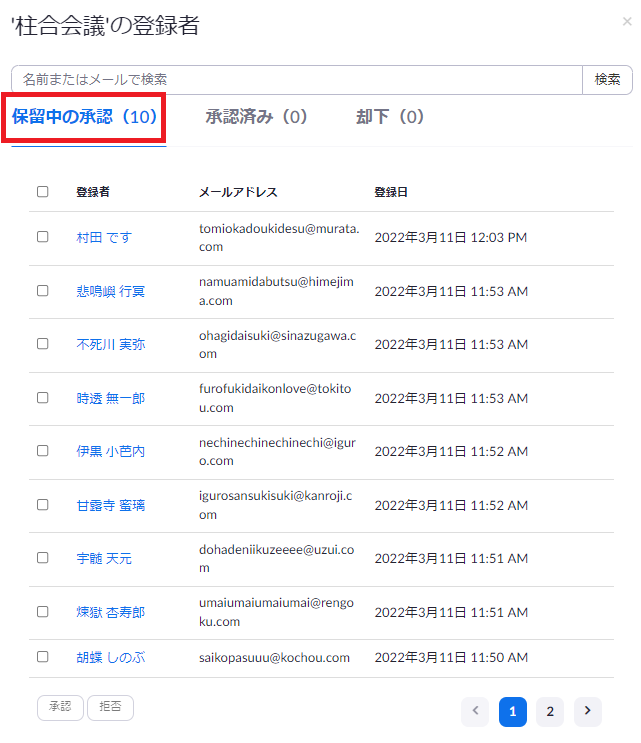
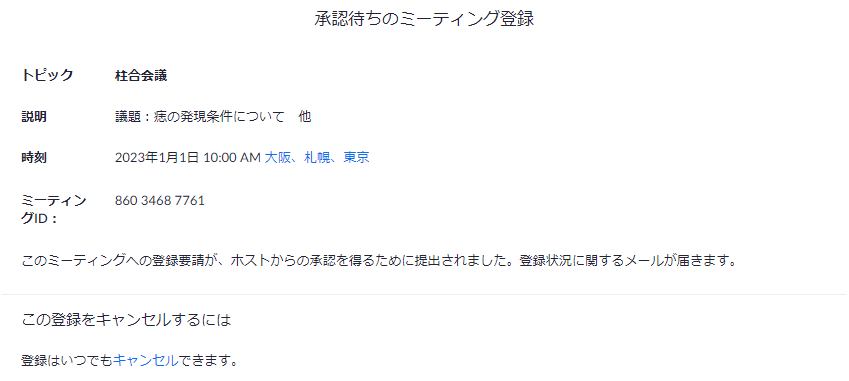
承認すると『承認済み』に移ります。
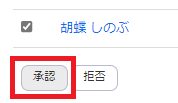
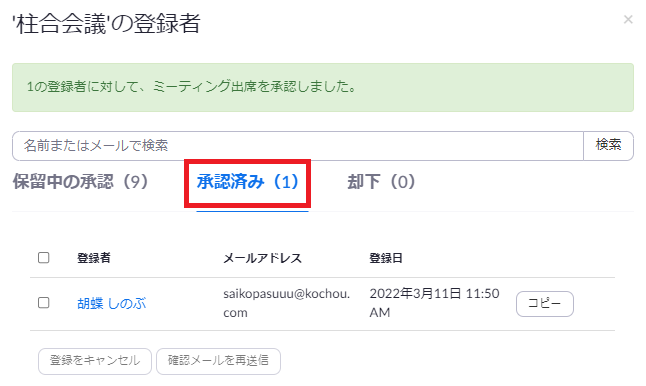
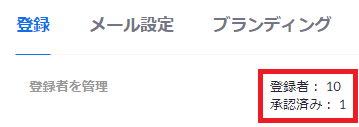
『登録をキャンセル』すると、『却下』に移ります。
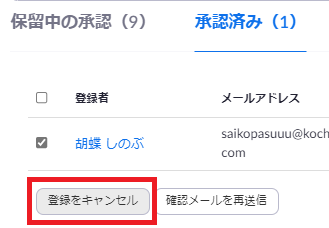
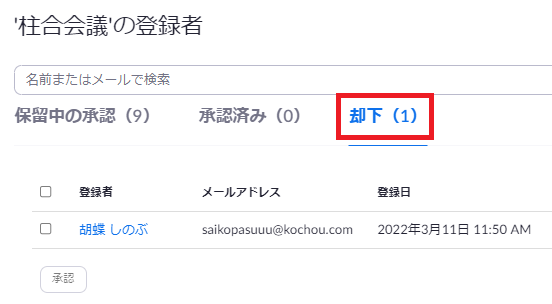
『保留中の承認』で『拒否』すると、『却下』に移ります。
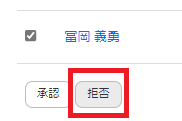
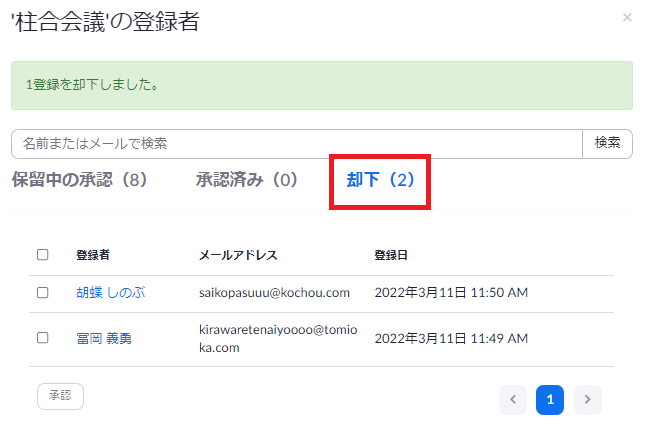
『却下』した人を『承認』すると、『承認済み』に移ります。
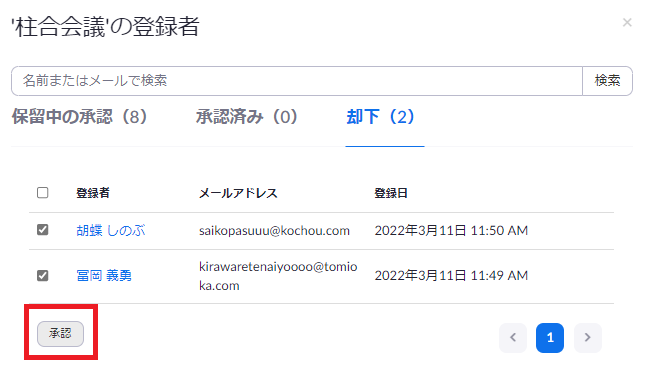
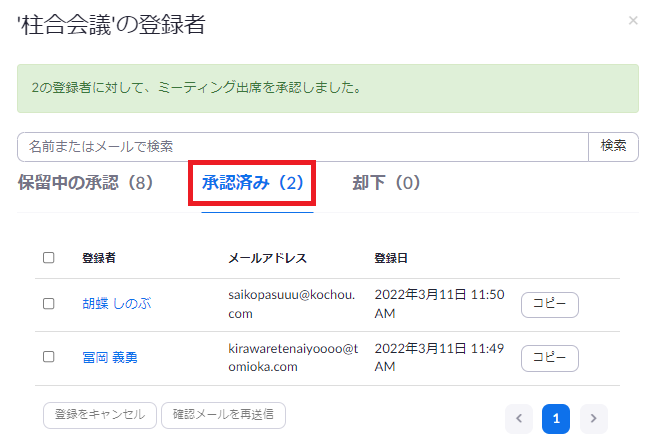
再度『登録をキャンセル』すると、『却下』に移ります。
手動から自動に切り替える
すでに登録者がいる状態で手動から自動に切り替えると、『保留中の人が自動的に承認』されます(メールも送信されます)。
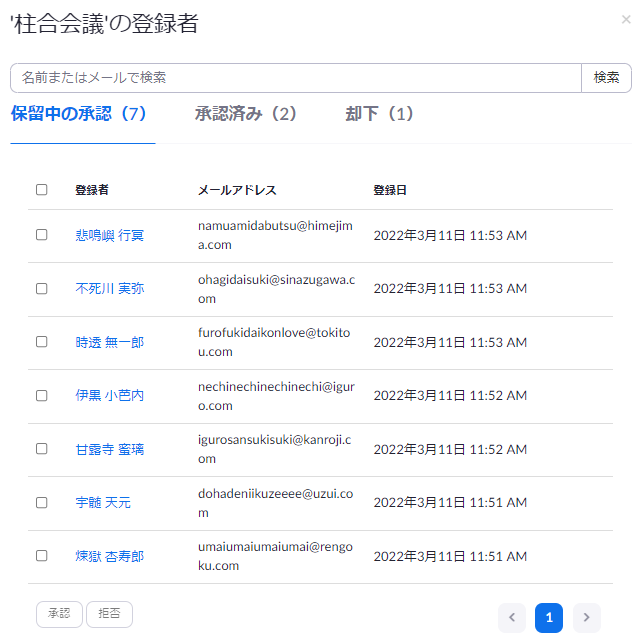
登録者がいると、手動から自動に切り替える際に、注意文が表示されます。
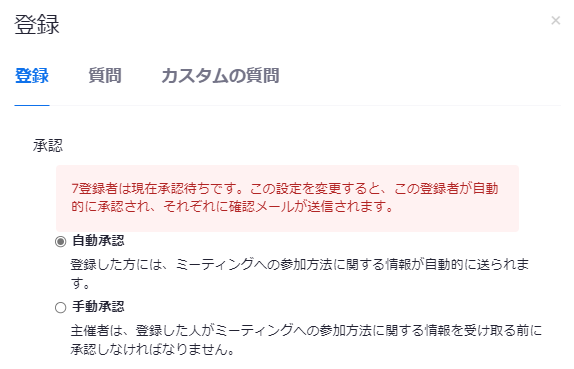
『保留中』の7人と、『承認済み』の2人が、一緒になりました。
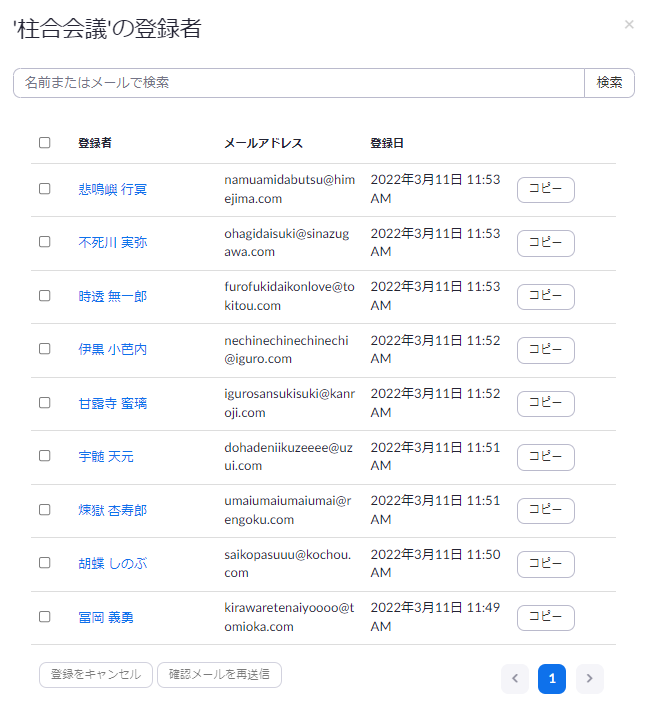
『却下』にいた人は消えますが、ふたたび『手動』に切り替えると復活します。
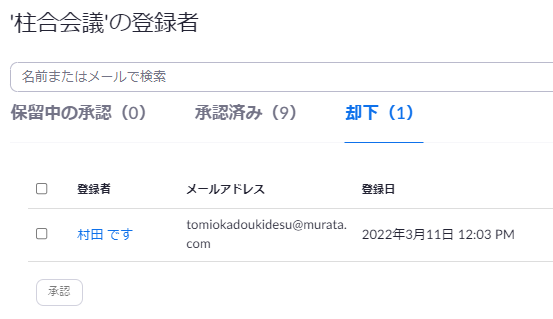
よくあるトラブル
登録できない
名前やメールアドレスに問題があると、登録できない場合があります。
名前が無いor違う
同じアドレスで複数の人が登録すると、『最後に登録した人の名前』だけが残る仕組みになっているため、『上書きされてしまった』かもしれません。
『別のアドレスで再登録』してもらうか、『最初に登録して承認メールを受け取っている人』から参加リンクを共有してもらうよう、案内してください。

「実は登録していなかった」なんてこともあります
メールが届かない
一番多いのが、この問い合わせ。
原因としては、主に以下の3つが考えられます。
- まだ承認していない(手動)
- メールアドレスが間違っている
- 迷惑メールフォルダに振り分けられている
まとめ
基本的には、怪しい登録者がいないか確認して、承認orキャンセルするという流れになります。
あとは、承認後のメールさえ届けば、ほぼOKです。
- 表示されるのは『名・姓・メールアドレス・登録日』
- 名前をクリックすると『詳細』が表示される
- 登録者を『検索』できる
- 画面表示の範囲内で『一括操作』できる
- 承認メールを『コピー』できる
- 確認メールを『再送信』できる
- 同じアドレスで登録すると『上書き』される
- キャンセルするとメールが送信される
- キャンセルすると一覧から名前が消える
- キャンセルしてもまた登録できる
- 自動から手動に変更すると承認はそのまま
- 手動は項目が3つある
- 却下した人を承認すると承認に移る
- 再度登録をキャンセルすると却下に移る
- 手動から自動に変更すると保留中が自動的に承認されてメールが送信される

